Cách làm mịn da, làm đẹp da trong ảnh bằng PicsArt trên máy tính, Laptop sử dụng Windows 10 sẽ giúp bạn có 1 làn da đẹp mịn màng. Không cần tới phần mềm chỉnh sửa ảnh Photoshop, chỉ với PicsArt được cài đặt dễ dàng trên Windows 10, bạn sẽ có một làn da hoàn hảo trước khi chia sẻ lên các mạng xã hội.
PicsArt là ứng dụng chỉnh sửa ảnh khá nổi tiếng trên các hệ điều hành điện thoại di động thông minh hiện nay, và với PicsArt trên máy tính chúng ta có thể tự do sáng tạo, khiến những bức hình trở nên ưng ý và nghệ thuật theo cách riêng của bạn. Cũng giống như PicsArt, PhotoScape hay Photoshop đều là những phần mềm hỗ trợ người dùng có thể chỉnh sửa ảnh thông qua các thao tác đơn giản và tiện lợi.

PhotoScape là phần mềm chỉnh sửa ảnh có kích thước nhỏ gọn phù hợp với những người không biết chuyên sâu về chỉnh sửa ảnh trên các phần mềm chuyên nghiệp, bên cạnh đó, PhotoScape còn hỗ trợ tạo những hình ảnh động ngộ nghĩnh, đáng yêu, tham khảo cách tạo ảnh động bằng photoscape để biết cách thực hiện. Còn trong nội dung bài viết dưới đây, Taimienphi.vn sẽ hướng dẫn các bạn cách làm mịn da bằng Picsart ngay trên máy tính Windows 10 của mình.
Hướng dẫn làm mịn da bằng PicsArt
Đầu tiên các bạn cần phải cài đặt PicsArt trên máy tính.
Các bạn có thể download PicsArt tại đây: Tải PicsArt
Cho thiết bị Android: Download PicsArt cho Android
Cho thiết bị iOS: Download PicsArt cho iPhone
Cho thiết bị WinPhone: Download PicsArt cho Windows Phone
Bước 1: Khởi động PicArt sau khi đã tải và cài đặt hoàn tất
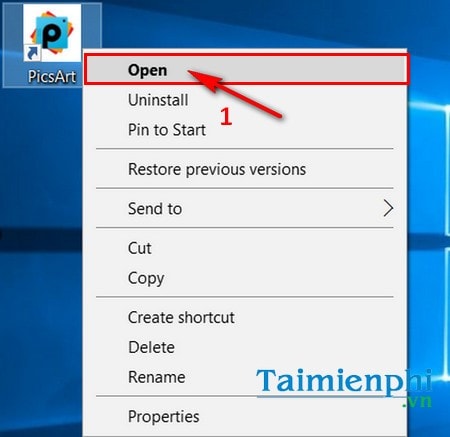
Bước 2: Trên giao diện chương trình, chúng ta chọn Edit.

Bước 3: Để lựa chọn bức hình để tiến hành chỉnh sửa chúng ta ấn vào biểu tượng khung ảnh trên màn hình

Bước 4: Sau khi lựa chọn bức hình thực hiện chỉnh sửa, chúng ta chọn Effect

Bước 5: Tại đây chúng ta chọn chức năng Currentions từ biểu tượng mũi tên ở góc trái màn hình

Bước 6: Chúng ta lựa chọn chức năng Facefix ở thanh chức năng phía cuối màn hình

Bước 7: Tại đây chúng ta điều chỉnh thông số sẽ sử dụng để làm mặt mịn, Sau đó ấn vào biểu tượng cài đặt ở khung để ẩn bảng điều chỉnh

Bước 8: Tại đây chúng ta sẽ dùng chuột ấn chọn vào những vùng trên mặt để làm mịn da, và đây là kết quả

Ấn vào biểu tượng (v) ở góc phải màn hình để xác nhận chỉnh sửa đã xong.
Bước 9: Ấn vào biểu tượng Save ở phía trên để lưu lại hình ảnh đã chỉnh sửa hoàn tất

Như vậy chúng ta đã làm mịn da bằng Picsart một cách nhanh chóng rồi. Ngoài ra các bạn cũng có thể tham khảo bài viết tách nền ảnh trên PicsArt điện thoại để sử dụng hiểu quả Picsart trên điện thoại.
Giống với PicsArt, phần mềm Photoshop trên máy tính cũng hỗ trợ nhiều tính năng chỉnh sửa ảnh đa dạng và thú vị mà bạn đọc có thể tham khảo thêm. Với phần mềm chỉnh ảnh ảnh này, bạn có thể dễ dàng đổi màu tóc bằng Photoshop để hình ảnh nhân vật trở nên độc đáo hơn.
Hoặc nếu bạn muốn tạo một khung nền mờ ảo phía sau theo ý thích, đơn giản bạn chỉ cần thực hiện theo các hướng dẫn trong bài viết cách làm mờ ảnh trong Photoshop.
https://thuthuat.taimienphi.vn/lam-min-da-bang-picsart-tren-may-tinh-7180n.aspx
Sử dụng Picsart trên iphone, bạn tham khảo cách làm mịn da bằng Pisart trên iPhone để có được bức ảnh đẹp nhất với làn da mịn mạng giúp bạn tự tin chia sẻ lên mạng xã hội.